A página está carregando...

Safety information
Before installing this product, read the Safety Information.
Antes de instalar este produto, leia as Informações de Segurança.
Pred instalací tohoto produktu si prectete prírucku bezpecnostních instrukcí.
Læs sikkerhedsforskrifterne, før du installerer dette produkt.
Ennen kuin asennat tämän tuotteen, lue turvaohjeet kohdasta Safety
Information.
Avant d’installer ce produit, lisez les consignes de sécurité.
Vor der Installation dieses Produkts die Sicherheitshinweise lesen.
Prima di installare questo prodotto, leggere le Informazioni sulla Sicurezza.
Lees voordat u dit product installeert eerst de veiligheidsvoorschriften.
Les sikkerhetsinformasjonen (Safety Information) før du installerer dette
produktet.
© Copyright IBM Corp. 2000 vii

Antes de instalar este produto, leia as Informações sobre Segurança.
P
red inštaláciou tohto zariadenia si pečítaje Bezpečnostné predpisy.
Antes de instalar este producto lea la información de seguridad.
Lässäkerhetsinformationen innan du installerar den här produkten.
viii 48X-20X Internal IDE CD-ROM Drive: User’s Guide

Parte 1: Instalação e Guia do Usuário
A Unidade de Disco de CD-ROM IDE Interna IBM
®
48X-20X pode ler um disco
compacto (CD) contendo aproximadamente 680 MB
1
de informações. Ela foi
projetada para ser instalada em um computador pessoal que utiliza a
arquitetura IDE (Integrated Drive Electronics) ou EIDE (Enhanced Integrated
Drive Electronics) avançada.
O dispositivo de CD-ROM fornece dados até 48 vezes a velocidade do
CD-ROM padrão, fornecendo dados em até 7200 KB
2
por segundo. A unidade
lê discos compactos que atendem aos padrões ISO-9660 e High-Sierra Group
(HSG). Ela também lê discos de múltiplas sessões de arquitetura estendida
(XA), como o Kodak Photo CD.
Descrição do Produto
Além deste manual, o pacote de opcionais inclui:
v Unidade de Disco de CD-ROM IDE Interna 48X-20X
v U cabo de áudio “Y” e um cabo de áudio
v Quatro parafusos de montagem (M3 x 5 mm, para slot)
v Um cabo IDE para a conexão de dois dispositivos IDE
v Guia de Segurança do Laser para unidades de CD-ROM
Entre em contato com o fornecedor se algum item estiver faltando ou
danificado. Certifique-se de guardar o comprovante de compra. Ele pode ser
necessário para a solicitação do serviço de garantia.
Você pode localizar mais informações sobre como obter auxílio, suporte técnico
e serviço de garantia no “Apêndice C. Informações de Auxílio e Serviços” na
página C-1. Antes de ligar para o suporte técnico, consulte o “Apêndice B.
Resolução de Problemas” na página B-1.
Antes de Começar
Determine se o computador atende aos requisitos mínimos; consulte
“RequisitosdoSistema”napágina1-54 paraobterdetalhes.Leiaasseguintes
informações antes de começar a instalação.
1. MB equivale aproximadamente a 1 000 000 bytes quando refere-se à capacidade de
armazenamento
2. KB equivale aproximadamente a 1024 bytes quando refere-se a velocidades de transferência de
dados
©CopyrightIBMCorp.2000
1-53

Você deve concluir as seguintes etapas para instalar a unidade:
1. Determine qual conector IDE utilizará e a definição de configuração
correspondente.
2. Posicione o jumper de configuração na unidade ou altere-o (e
possivelmente faça alterações nos jumpers de configuração de outros
dispositivos).
Se não entender esses procedimentos ou não tiver certeza sobre sua habilidade
em executar todos os procedimentos descritos, peça a um técnico de
computador qualificado que instale sua unidade de CD-ROM.
Requisitos do Sistema
Antes de começar a instalar a unidade, assegure-se de que o computador
atenda aos seguintes requisitos do sistema.
v Microprocessador mínimo: 80486
v Quantidade mínima de RAM: 4 MB
v Unidade de disquete de 5,25 pol.
v Conexão IDE disponível
v Conexão de alimentação interna disponível
v Compartimento de unidade disponível
v Um dos seguintes sistemas operacionais:
– Microsoft
®
Windows
®
95
– Microsoft Windows
®
98
– Microsoft
®
Windows NT
®
4.0
– Microsoft Windows 2000 Professional
– Microsoft Windows Millennium Edition (Me)
Instruções de Manuseio
Para proteger o dispositivo durante a instalação, observe as seguintes
precauções:
v Manuseie a unidade com cuidado. Soltar ou balançar a unidade poderá fazer
com que os componentes dentro do invólucro da unidade sejam danificados.
v Mantenha o dispositivo em sua bolsa antiestática até o momento de
instalação da unidade no computador. Limite seus movimentos. Eles podem
causar acúmulo de eletricidade estática.
v Não force a inserção do cabo de alimentação. Isso pode danificar o conector
ou a unidade.
1-54 UnidadedeDiscodeCD-ROMIDEInterna48X-20X:GuiadoUsuário

Vista Frontal da Unidade
Consulte a ilustração para identificar as partes que podem ser mencionadas
nas instruções de instalação.
«1¬Tomada do fone de ouvido. Conecte os fones de ouvido nessa tomada para
a saída de áudio.
«2¬Controle de volume. Ajuste esse indicador para controlar o volume.
«3¬Bandeja de CD. Utilize a bandeja de CD para carregar um CD na unidade.
«4¬Indicador de ocupado. Essa luz acende quando an unidade lê um CD de
dados ou reproduz um CD de áudio.
«5¬Orifício de ejeção manual. Utilize-o para ejetar a bandeja de CD se o botão
Ejetar/Carregar não estiver operando corretamente.
«6¬Botão Ejetar/Carregar. Pressione esse botão para abrir ou fechar a bandeja
de CD.
Vista Posterior da Unidade
Consulte a ilustração para identificar as partes que podem ser mencionadas
nas instruções de instalação.
«1¬Reservado.
«2¬Conector de saída de áudio. Esse conector é utilizado para conectar a
unidade de CD-ROM a uma placa de áudio.
Parte1:InstalaçãoeGuiadoUsuário1-55

«3¬Pinos de configuração. O posicionamento dos jumpers nesses pinos
determina a prioridade da unidade de CD-ROM no barramento IDE.
«4¬Conector IDE. Esse conector é utilizado para conectar a unidade de
CD-ROM ao cabo IDE.
«5¬Conector de alimentação CC. Esse conector é utilizado para conectar o
cabo de alimentação CC à unidade de CD-ROM.
Instalando a Unidade
Siga estas etapas para instalar a unidade de CD-ROM no computador.
Etapa 1. Abrindo o Computador
1. Desligue o computador e todos os dispositivos conectados.
2. Desconecte os cabos de alimentação do computador e de todos os
dispositivos conectados.
3. Remova a tampa do computador.
Etapa 2. Desembalando a Unidade
1. Antes de abrir a bolsa antiestática na qual a unidade vem embalada,
encoste a bolsa em uma superfície de metal não-pintada por pelo menos
dois segundos. Isso drenará a eletricidade estática da embalagem e de seu
corpo.
2. Retire a unidade da bolsa. Se você precisar retirar a unidade da bolsa,
ponha a bolsa antiestática sobre uma superfície plana e revestida, como
uma revista, e coloque a unidade sobre a bolsa antiestática.
Etapa 3. Selecionando a Porta IDE
Os computadores mais novos têm geralmente duas portas IDE e cada uma
pode suportar dois dispositivos. Em geral, a porta IDE à qual a unidade de
disco rígido está conectada é a porta IDE primária. A outra porta IDE é a porta
secundária. A porta IDE e a posição do cabo selecionada determinam qual
posicionamento do jumper de configuração é utilizado para a unidade.
v Se houver duas portas IDE, conecte a unidade de CD-ROM à porta IDE
secundária na placa de sistema ou na placa IDE. Se a unidade de CD-ROM
for o único dispositivo na porta IDE secundária, utilize a definição de
configuração primária. Se a unidade de CD-ROM for o segundo dispositivo
na porta secundária, utilize a definição de configuração secundária.
v Se você precisar conectar a unidade de CD-ROM à porta IDE primária (a
mesma porta da unidade de disco rígido ou de outro dispositivo veloz),
utilize a definição secundária para a unidade de CD-ROM e a definição
primária para o dispositivo mais veloz. Em alguns casos, pode ser necessário
alterar a definição de configuração da unidade de disco rígido para mestre
1-56 UnidadedeDiscodeCD-ROMIDEInterna48X-20X:GuiadoUsuário

com secundário presente, ao conectar um dispositivo
secundário no mesmo
cabo. Para obter mais informações sobre o posicionamento dos jumpers de
configuração em outros dispositivos, consulte a documentação que
acompanha o computador ou o dispositivo em questão.
• Alguns computadores
não-IBM suportam a definição seleção de cabo, na
qual a posição do dispositivo no cabo determina se um dispositivo é
primário ou
secundário. Consulte a documentação que acompanha o
computador para determinar se ele suporta essa definição.
Etapa 4. Definindo o Jumper de Configuração
A ilustração mostra a definição «1¬ primária, a definição «2¬ secundária (ou
escravo) e a definição «3¬ seleção de cabo. Configure a unidade de CD-ROM,
colocando o jumper sobr
e o conjunto de pinos correspondentes à definição
escolhida na Etapa 3. Consulte a “ Etapa3. Selecionando a Porta IDE” na
página 1-4.
Parte 1: Instalação e Guia do Usuário 1-57

v Se estiver configurando a unidade de CD-ROM como primária, defina o
jumper para o dispositivo «1¬ mestre. (Essa é a forma como a unidade é
vem definida.) Se houver um segundo dispositivo na porta IDE, certifique-se
de ele esteja configurado como secundário.
v Se estiver configurando a unidade de CD-ROM como secundária, defina o
jumper para o dispositivo «2¬ secundário. Certifique-se de que o outro
dispositivo na porta IDE esteja configurado como primário (ou primário com
secundário presente).
v Se estiver configurando a unidade de CD-ROM como seleção de cabo, defina
o jumper para o dispositivo «3¬ seleção de cabo. Se houver outro dispositivo
na porta IDE, certifique-se de que o dispositivo secundário também esteja
configurado para seleção de cabo.
Etapa 5. Montando a Unidade no Compartimento
Aviso: Assegure-se de utilizar o parafuso de montagem M3x5mmincluído
no pacote de opcionais. O uso de parafusos muito longos pode danificar a
unidade.
Você pode montar a unidade de CD-ROM no computador na posição
horizontal ou vertical. Se montá-la na posição vertical, será necessário prender
os CDs que forem colocados na unidade antes de a bandeja da unidade ser
fechada ou a unidade de CD-ROM não poderá ler o CD corretamente. Para
obter mais instruções sobre como prender os CDs em uma unidade montada
naposiçãovertical,vápara“CarregandoumCD”napágina1-62.
1. Deslize a unidade para dentro do compartimento. O computador poderá
ter procedimentos específicos requeridos para instalação de dispositivos de
armazenamento. Consulte a documentação que acompanha o computador
para obter instruções adicionais.
2. Alinhe os orifícios de parafusos do compartimento de unidade com os
orifícios alinhados no invólucro da unidade ou no suporte de montagem;
então rosqueie levemente os parafusos para verificar suas posições.
Normalmente, são utilizados dois parafusos de cada lado.
3. Verifique se o alinhamento está correto; em seguida, aperte os parafusos
para prender a unidade. Não os aperte em excesso.
1-58 UnidadedeDiscodeCD-ROMIDEInterna48X-20X:GuiadoUsuário

Etapa 6. Conectando os Cabos à Unidade
Conecte os cabos à unidade de CD-ROM, conforme segue.
1. Se você tiver uma placa de áudio, localize os cabos de áudio incluídos e
determine qual cabo se encaixa melhor na porta de entrada de áudio do
CD na placa de áudio. Conecte uma extremidade do cabo de áudio
selecionado ao conector de saída de áudio do dispositivo «1¬ e a outra
extremidade à porta de entrada de áudio do CD da placa de áudio. Guarde
o outro cabo caso utilize uma placa de áudio diferente no futuro.
2. Conecte um conector de cabo IDE de 40 pinos «2¬ao conector IDE da
unidade. Alinhe o cabo de maneira que a borda codificada por cor fique
mais próxima ao conector do cabo de alimentação «3¬. Utilize o cabo IDE
fornecido com este opcional, se não houver nenhum cabo conectado à porta
IDE ou se houver apenas um conector de dispositivo no cabo IDE.
3. Conecte um cabo de alimentação de quatro pinos «3¬ ao conector de
alimentação CC do dispositivo.
Etapa 7. Concluindo a Instalação do Hardware
1. Assegure-se de que a unidade esteja montada firmemente e de que os
conectores também estejam conectados firmemente.
2. Assegure-se de que os cabos não interfiram na tampa do computador nem
bloqueiem o caminho das lâminas do ventilador da fonte de alimentação ou
o caminho do fluxo de ar.
3. Instale novamente a tampa do computador.
4. Reconecte todos os dispositivos e verifique todos aqueles que possam ter
ficado desconectados, como teclado, mouse e monitor.
5. Conecte todos os cabos de alimentação às tomadas elétricas.
Step 8. Atualizando a Configuração do Computador
Depois de ter concluído a instalação do hardware, reinicie o computador.
Normalmente, a tela de informações de configuração/instalação é exibida. Se
Parte1:InstalaçãoeGuiadoUsuário1-59

isso não ocorrer, verifique a documentação do computador para obter
informações sobre como acessar o programa utilitário de configuração ou
instalação.
Para ver as informações de configuração da maioria dos computadores IBM,
pressione o botão F1 durante a inicialização. Quando terminar de rever as
informações, salve as alterações e saia.
Nota: Alguns computadores mais antigos com uma porta IDE podem não
exibir as informações da unidade de CD-ROM, durante a revisão das
informações de configuração/instalação. Ainda é possível utilizar a
unidade de CD-ROM nessa situação, se você tiver concluído
corretamente a instalação.
Etapa 9. Instalando Drivers de Dispositivo
Esta seção contém as instruções de instalação de drivers de dispositivo para a
unidade de CD-ROM, com base no sistema operacional que você está
utilizando.
Nota: Os requisitos do usuário variam; as definições do driver de dispositivo
para o sistema operacional podem ser personalizadas. Se o computador
não funcionar bem com as definições padrão fornecidas nas instruções
de instalação nesta seção, consulte o “Apêndice A. Personalizando
Definições de Configuração do Driver de Dispositivo” na página A-1
para obter informações sobre como personalizar as definições de
configuração do driver de dispositivo.
Driver de Dispositivo para Windows 95, Windows 98, Windows NT,
Windows 2000 e Windows Me
O Windows 98eoWindows Me detectam automaticamente a unidade de
CD-ROM e não apresentam nenhuma tela de instalação. Se as telas de
instalação do driver forem exibidas após o início do sistema operacional, siga
as instruções na tela para instalar os drivers de dispositivo. Consulte a
documentação que acompanha o sistema operacional para obter mais
informações.
1-60 UnidadedeDiscodeCD-ROMIDEInterna48X-20X:GuiadoUsuário

Utilização e Cuidados com a Unidade
Esta seção inclui instruções sobre o cuidado adequado com os CDs e sobre o
cuidado e a operação da unidade de CD-ROM.
Cuidando de um CD
CDs são mídias de alta densidade que devem ser manuseadas com cuidado e
mantidas limpas para garantir que permaneçam legíveis. As seguintes
precauções ajudam a prolongar a vida útil dos CDs.
Aviso: Limpar um CD com um movimento circular pode causar perda de
dados.
v Segure o CD nas bordas ou no orifício central. Não toque em sua superfície
de dados.
v Para remover poeira ou digitais, limpe o CD do centro para a borda com um
pano macio e sem fiapos.
v Não escreva na superfície.
v Não exponha o CD à luz direta do sol.
v Não utilize produtos de limpeza comerciais para limpar o CD.
v Não entorte o CD.
Cuidados com a Unidade de CD-ROM
Para proteger a unidade de CD-ROM durante a operação, observe as
precauções a seguir:
v Remova um CD da unidade antes de mover a unidade.
v Não insira objetos estranhos na unidade.
v Não remova a tampa da unidade ou tente fazer reparos nela.
v Não opere a unidade sob quaisquer uma das seguintes condições:
Parte1:InstalaçãoeGuiadoUsuário1-61

– Temperatura alta, umidade alta ou luz direta do sol
– Vibração excessiva, choque repentino ou superfície inclinada
– Poeira excessiva
Carregando um CD
Para carregar um CD em uma unidade de CD-ROM montada na posição
horizontal, faça o seguinte:
1. Pressione o botão Ejetar/Carregar. A bandeja desliza para fora da unidade.
2. Insira o CD na bandeja de carregamento com a etiqueta voltada para cima.
3. Feche a bandeja de carregamento pressionando o botão Ejetar/Carregar ou
empurrando cuidadosamente a bandeja para dentro.
Aviso: Não force a bandeja a abrir; não insira objetos estranhos na bandeja
de CD.
1-62 UnidadedeDiscodeCD-ROMIDEInterna48X-20X:GuiadoUsuário

Para carregar um CD em uma unidade de CD-ROM montada na posição
vertical, faça o seguinte:
1. Pressione o botão Ejetar/Carregar.
2. Veja as ilustrações e compare-as com a sua bandeja de carregamento.
v Se ela for parecida com a ilustração esquerda, insira o CD
cuidadosamente de forma que suas bordas fiquem sob as presilhas na
bandeja de carregamento. Essas presilhas de plástico cobrem as bordas
do CD e o mantêm no local. Elas estão conectadas à própria bandeja e
não podem ser movidas.
v Se ela for parecida com a ilustração direita, insira o CD na bandeja e
empurre cuidadosamente a presilha móvel para frente a fim de manter o
CD no local.
3. Feche a bandeja de carregamento pressionando o botão Ejetar/Carregar ou
empurrando cuidadosamente a bandeja para dentro.
Parte1:InstalaçãoeGuiadoUsuário1-63

Ejetando Manualmente um CD
Se você pressionar o botão Ejetar/Carregar e a bandeja não deslizar para fora,
desligue o computador. Endireite um clipe de papel grande para formar uma
ferramenta, conforme mostrado na ilustração a seguir. A extremidade do clipe
aberto deve estender-se a pelo menos 45 mm (1,8 pol). Insira a extremidade
estendida no orifício de ejeção manual na parte frontal da unidade (consulte
“VistaFrontaldaUnidade”napágina1-55).Empurreoclipedepapelno
orifício até que a bandeja seja aberta. Puxe cuidadosamente a bandeja para fora
até que o CD possa ser removido.
Reproduzindo um CD de Áudio
Para reproduzir um CD de áudio, é necessário que um programa de CD de
áudio esteja instalado no computador. Os aplicativos Windows 98, Windows
Me, Windows NT e Windows 2000 incluem programas de reprodução de CD
de áudio.
Para obter mais informações sobre o uso do software de reprodução de áudio,
consulte a documentação que acompanha o sistema operacional ou o
computador.
Windows 95, Windows 98, Windows NT 4.0, Windows 2000
ou Windows Me
Para utilizar o utilitário de áudio, faça o seguinte:
1. Ligue o computador e inicie o sistema operacional, se ainda não o tiver
feito.
2. Insira o CD de áudio na unidade de CD-ROM.
3. O CD começa a tocar. Se isso não ocorrer ou se você tiver problemas com o
áudio, verifique a documentação que acompanha a placa de áudio ou o
computador para obter informações sobre soluções de problemas.
Utilizando um CD de Dados
CDs de dados contêm arquivos de dados, jogos ou aplicativos.
Windows 95, Windows 98, Windows NT 4.0, Windows 2000
ou Windows Me
Para ler um CD de dados, faça o seguinte:
1-64 UnidadedeDiscodeCD-ROMIDEInterna48X-20X:GuiadoUsuário

1. Ligue o computador e inicie o sistema operacional, se ainda não o tiver
feito.
2. Insira o CD de dados na unidade de CD-ROM. Muitos CDs de programas
iniciarão automaticamente nesse ponto. Se isso não ocorrer, vá para a etapa
3.
3. Dê um clique duplo em Meu Computador.
4. Verifique se o ícone de CD-ROM é exibido.
5. Dê um clique duplo no ícone CD-ROM.
6. Verifique se você pode exibir os arquivos no CD.
Se não puder selecionar o ícone de CD-ROM ou exibir dados, consulte o
“Apêndice B. Resolução de Problemas” na página B-1 ou o “Apêndice C.
Informações de Auxílio e Serviços” na página C-1 para obter informações sobre
serviço.
Parte1:InstalaçãoeGuiadoUsuário1-65
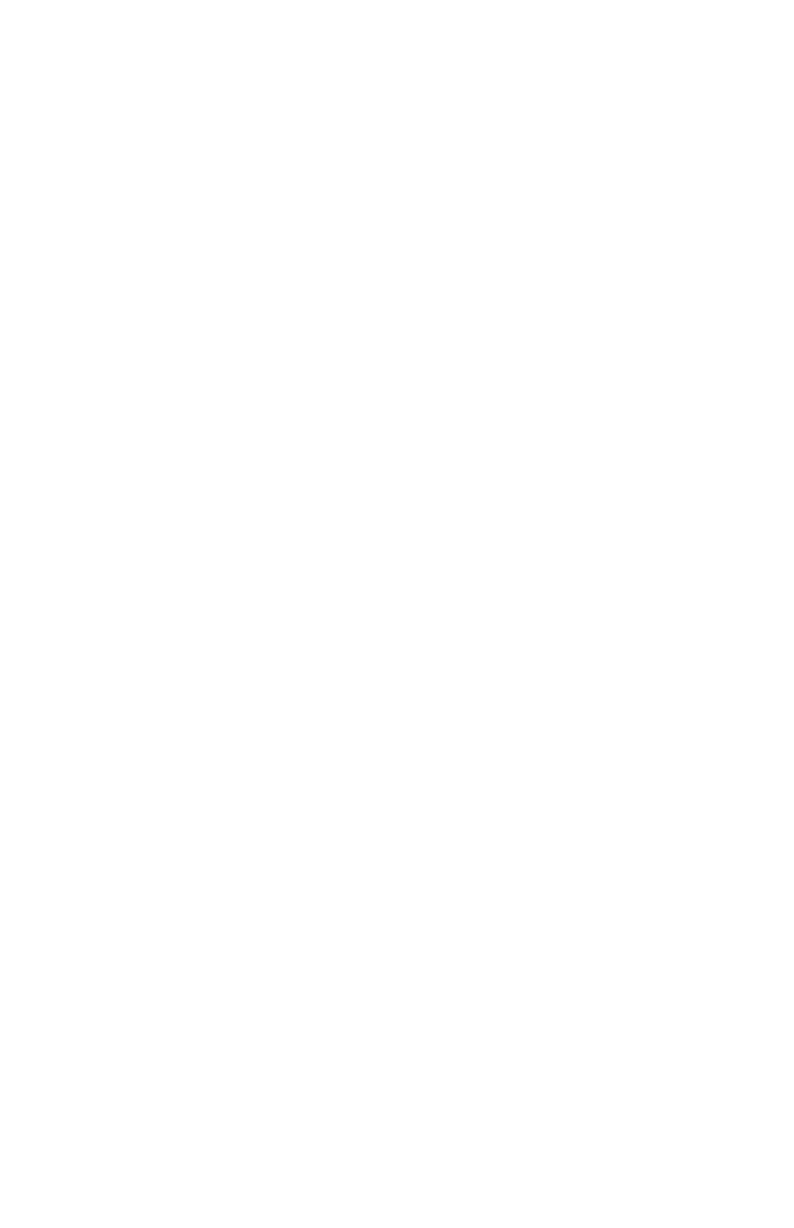
1-66 UnidadedeDiscodeCD-ROMIDEInterna48X-20X:GuiadoUsuário

BJ 6. su
ϕUCΦít≈uC
1. pGzqúñtdA∩tdWiHftT¼s
≡TuCNTu@sΘXY 1 WANt@
stdWT¼s≡WC¼ΣªuAHK
N≤½tdßiHftC
2. N 40 w IDE uY 2 s≈W IDE YWC∩uA
úPCΓΣt±quY 3CpGqúñ IDE s≡SuA
O IDE uWu@mYAhH≤∩]ñ
IDE uC
3. N 4-wqu 3 s DC qYWC
BJ 7. ¿wΘw@
1. T{≈wgABYíw¡TsC
2. Twuú½¬!qú A]úϕq ¡
÷q⌠C
3. ½s!qúC
4. ½ssímAdOm¿uFd!pΣ
LB½°ÑÑC
5. NímquíqíyWC
BJ 8. ≤sqútm
bz¿wΘw@ºßA½szqúCqAπtm]me
CpGπeAd\qúíσ≤AHo÷tmw{
í÷ΩTC
Ynd\jh IBM qútmΩTAbí÷U F1 ÷sCϕz°
÷]wΩTºßAxs≤Mß⌠°C
1-72 48X-20Xí IDE≈: ΓU

YnNⁿJ½w≈A⌡µUCBJG
1. ÷@UuhX/ⁿJv÷sC
2. d±z≈ⁿJ½LíC
v pGz≈½LO¬ñ½LA paíJA²
Σt ≤ⁿJ½LdΩUΦCoª dΩdϕΣtA
HO≤ TmWCodΩO ≤½LWABOLkNΣ
XC
v pGz½LOkANíJ½LñA MßaN
idΩVeXAYiNTwbTmWC
3. ÷@UuhX/ⁿJv÷sON½LVJAYi÷¼½LC
1-76 48X-20Xí IDE≈: ΓU

ΓhX
pGz÷UuhX/ⁿJv÷sA²½LLkhXA²÷¼qúCpU
AN@Ow¿@uπC° 45 τ]1.8 T.
N@íJ≈eΦOWΓh]\1-69y≈
z AeC NOwVeJA½L}εCpaN½LXAM
ßXzC
45 mm
1.8 in
±T
Yn±TAz qúñwgwT CD ±{íC Windows
98BWindows MeBWindows NT Windows 2000 {íñYwg]t
T±{íC
÷p≤T±nΘ÷ΩTA\H≤z@tqú÷σ
≤C
Windows 95BWindows 98BWindows NT 4.0BWindows
2000 Windows Me
YnT{íA⌡µUCBJG
1. ²A}qúz@tC
2. NTíJ≈ñC
3. }lCpG±AOTΦXFDA
dH≤tdqúñσ≤AHoMD÷ΩTC
Ω
ΩñiαxsΩBC{íÑΩC
Windows 95BWindows 98BWindows NT 4.0BWindows
2000 Windows Me
Yn¬ΩA⌡µUCBJG
1. ²A}qúz@tC
2. NΩíJ≈ñCAjí≈{íCpGñ
{íAiµBJ 3C
3. s÷ΓUqúC
4. τOπ CD-ROM C
5. s÷ΓU CD-ROM C
1 í≈GwΓU 1-77
1/128